
【2025年版】X(Twitter)動画の投稿・保存・編集のやり方を完全ガイド|初心者でもすぐできる!

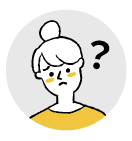
「Twitterに動画を投稿したいけど、やり方がわからない」



「投稿できない原因や保存方法も知りたい」
そんなあなたのために、投稿ルールから編集・保存のやり方まで、初心者向けにわかりやすく解説します。
目次
まず知っておきたい!X(Twitter)に投稿できる動画のルール
X(Twitter)では、動画を投稿する際にいくつかの「条件」が決まっています。知らずに動画を投稿しようとするとエラーになったり、画質が落ちてしまったりすることも。まずは基本のルールを確認しておきましょう。
対応する動画サイズ・長さ・形式
X(Twitter)に投稿できる動画は、以下のように制限があります。
・最大ファイルサイズ:512MB
・最大再生時間:2分20秒(140秒)
・対応形式:MP4(H.264/AAC)、MOV
スマホから撮影した動画の多くはこの条件を満たしていますが、編集アプリを使って保存すると条件外になることもあるので注意が必要です。
推奨される解像度や縦横比
動画の見やすさや表示の最適化のため、以下の設定が推奨されています。
・解像度:720p(1280×720)〜1080p(1920×1080)
・縦横比:16:9(横長)または1:1(正方形)
最近はTikTokの影響もあり「縦型動画(9:16)」も増えていますが、X(Twitter)では横長または正方形の方が表示バランスが良いことも多いです。
どんな動画がNGになる?(著作権・社会的ルール)
X(Twitter)に投稿できても、以下のような動画は削除対象やアカウント凍結のリスクがあります。
・他人の映像や音楽を無断で使用した動画(著作権侵害)
・他人を許可なく撮影したもの(プライバシー侵害)
・暴力的・過激・差別的な内容(コミュニティガイドライン違反)
「自分で撮った動画」「フリー素材」「自作のBGM」などを使うようにしましょう。
スマホやパソコンから動画を投稿する方法
スマホで撮った動画をそのまま投稿する
最も手軽なのが、スマホで撮影した動画をそのままX(Twitter)に投稿する方法です。
手順(iPhone/Android共通):
1. X(Twitter)アプリを開き、「投稿(ツイート)」ボタンをタップ
2. カメラアイコンまたは画像アイコンを選択
3. カメラを起動して動画を撮影、または保存済みの動画を選択
4. テキストやハッシュタグを入力し、「投稿」ボタンを押す
※ファイルサイズが512MBを超えていたり、長さが140秒以上の場合は投稿できません。
スマホで編集した動画を投稿するには?
おすすめの編集アプリ(初心者向け):
・CapCut(無料で字幕やBGMが付けられる)
・InShot(サイズ変更やトリミングが簡単)
・VLLO(広告なしの操作感が魅力)
編集が終わったら、スマホのアルバムから動画を選び、前述の手順で投稿できます。
PCから動画を投稿する手順
パソコンからも、ブラウザ版X(Twitter)を使って動画を投稿できます。
動画を加工してから投稿したい場合や、複数の素材を使いたいときに便利です。
1. ブラウザでX(Twitter)にアクセスしてログイン
2.「ツイートする」ボタンをクリック
3.画像・動画アイコンから投稿したい動画を選ぶ
4.テキスト入力後、「投稿」ボタンをクリック
推奨ブラウザはGoogle ChromeやEdgeなど。動画形式はMP4が最も安定しています。
アップロードできないときの原因と対策
・ファイルが512MBを超えていないか確認
・対応形式(MP4/MOV)か確認
・通信環境が不安定なときはWi-Fiに切り替える
・アプリやブラウザが最新版か確認
X(Twitter)で「バズる動画」にするためのコツ
せっかく動画を投稿するなら、できるだけ多くの人に見てもらいたいですよね。ここでは、X(Twitter)で再生回数やいいね、リツイートが伸びやすい「バズる動画」の特徴と作り方のコツを紹介します。
投稿前にやっておくべき3つのこと
1. 動画のテーマを明確にする
→ 誰に何を伝えたい動画かを意識する
2. 冒頭3秒で惹きつける構成にする
→ スクロールを止めてもらう工夫が必要
3. 投稿時間帯を選ぶ
→ 平日の朝7〜9時、夜20〜22時は特におすすめ
短くて分かりやすい動画が伸びる理由
140秒まで投稿できますが、バズっている動画の多くは15〜60秒以内です。
短くまとめることで、最後まで見られやすく、拡散される確率も高まります。
文字入れ・音楽など簡単にできる編集テク
視聴者に内容を伝えやすくするために、テロップやBGMを活用するのも有効です。
・字幕:音を出せない環境でも内容が伝わる
・BGM:雰囲気を強調したり、感情を引き出す効果あり
・速度調整:テンポ感のある編集が視聴維持につながる
スマホアプリ(CapCutやInShot)を使えば、初心者でも数分で編集できます。
実際に伸びた動画の例(再生数が増えた理由)
・ペットのしぐさを捉えた15秒動画
→ タイトルとリアクションが秀逸で共感を集めた
・ビフォーアフター系のDIY動画
→ 「自分もやってみたい!」という気持ちを引き出した構成がヒット
・一言コメント付きの風景動画
→ シンプルな映像でも言葉で感情を誘導し、バズに成功
X(Twitter)動画をスマホやPCに保存する方法



「あとで見返したい」
「お気に入りの動画を手元に残しておきたい」
そんなときは、X(Twitter)の動画を保存しておくと便利です。
ここでは、iPhone・Android・PCそれぞれの保存方法と注意点を紹介します。
iPhoneで保存するおすすめアプリ
iPhoneでは、App Storeでダウンロードできる無料アプリを使ってX(Twitter)動画を保存できます。
おすすめアプリ:
・TwiMate:X(Twitter)のリンクを貼るだけで簡単保存
・Clipbox+(クリップボックスプラス):SNS動画の保存に定評あり
保存手順(TwiMateの例):
・X(Twitter)で保存したい動画のツイートを開く
・「共有」→「リンクをコピー」
・TwiMateを開いてリンクを貼り付け、「保存」ボタンをタップ
Androidで保存する方法と注意点
Androidスマホでは、ブラウザを使うかアプリを利用することで保存が可能です。
おすすめツール:
・TwiDown.net(ブラウザ型)
・All Video Downloader(アプリ型)
保存手順(TwiDownの例):
1. 保存したいツイートのリンクをコピー
2. TwiDown.netにアクセスしてURLを貼り付け
3. 表示された動画リンクから「保存」をタップ
一部のアプリは広告が多く、誤タップしやすいので注意が必要です。
PCでダウンロードする手順(無料サイト活用)
パソコンでは、動画URLをコピーしてWebサービスを利用するのが一般的です。
おすすめサイト(2025年版):
・Twitter Video Downloader(twittervideodownloader.com)
・SaveTweetVid
手順:
・X(Twitter)で保存したい動画のツイートを右クリック→「ツイートのリンクをコピー」
・上記サイトにアクセスし、URLを貼り付け
・「Download」をクリックして保存形式を選ぶ(MP4推奨)
保存できない場合の対処法&注意点
・リンクの形式が間違っていないか確認(短縮URLは不可の場合も)
・非公開アカウントの動画は保存できない
・通信環境が不安定だと保存に失敗することも
・アプリが古い場合はアップデートを忘れずに
また、著作権やプライバシーを侵害する動画の保存・再利用はNGです。あくまで「個人で楽しむ範囲」にとどめましょう。
X(Twitter)動画が投稿できないときのチェックリスト
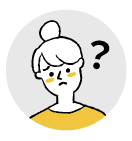
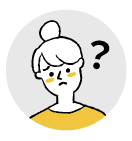
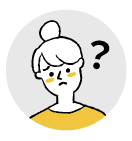
「動画を投稿しようとしたのにエラーが出た」
「ツイートが反映されない」
動画ファイルが大きすぎる/長すぎる?
X(Twitter)には、投稿できる動画に次のような制限があります:
・最大サイズ:512MBまで
・再生時間:2分20秒(140秒)以内
これを超えると、「投稿できません」や「読み込み中のまま進まない」などの現象が発生します。
対策:
・動画編集アプリで短くカットする
・画質設定を「中画質(720p)」にしてファイルサイズを小さくする
アプリやスマホの設定を見直そう
アプリや端末の不具合によって、投稿が正常にできないケースもあります。
チェックすべきポイント:
・X(Twitter)アプリが最新版にアップデートされているか
・端末のストレージ容量が足りているか
・アプリに写真・動画へのアクセス権限があるか
一度アプリを終了→再起動、または端末を再起動すると解消することもあります。
通信環境やX(Twitter)の不具合の可能性も
通信環境が不安定な場所では、動画のアップロードが途中で止まってしまうことも。
対策:
・Wi-Fiに接続してから投稿する
・一時的な障害の可能性もあるので、時間を置いて再試行してみる
Twitter自体がサーバーメンテナンス中や混雑している時間帯もあるため、他のユーザーの投稿状況を確認するのも有効です。
「投稿に失敗しました」が出る原因と対処法
このエラーメッセージが出るときは、以下のいずれかが原因です。
・対応していないファイル形式(例:AVI、FLVなど)
・通信が途切れてアップロードが中断された
・アカウントに一時的な制限がかかっている(著作権違反やスパム認定など)
対処法:
・形式をMP4/MOVに変換してから再アップ
・別のネット回線で試す/時間を置く
・Twitterからの通知(警告メールなど)を確認して制限を確認
まとめ|X(Twitter)動画は誰でも簡単に投稿&保存できる
今回紹介したステップのおさらい
・投稿前に確認すべき条件:512MB以下/140秒以内/MP4またはMOV形式
・投稿のやり方:スマホ・PCそれぞれの手順を解説
・バズるための工夫:短く・わかりやすく・キャッチーに編集
・エラー対応:投稿できない原因とチェックポイントを整理
困ったときはどうすればいい?
「投稿できない」「保存できない」といったトラブルがあった場合は、まずはファイルの形式・サイズ・通信環境を確認してみましょう。アプリやブラウザのアップデートも忘れずに。
それでも解決しない場合は、X(Twitter)の公式ヘルプセンターや、信頼できるユーザーの解説ツイートをチェックするのもおすすめです。
もっと動画を楽しむためのおすすめツール
・CapCut/InShot:スマホでも本格的な編集が可能
・TwiDown/SaveTweetVid:PCでの動画保存に最適
・Twitterアナリティクス:再生回数や反応をチェックして改善につなげよう
あなたの動画がたくさんの人に届き、楽しんでもらえるようになることを応援しています!ぜひ今日から、X(Twitter)動画ライフを始めてみてくださいね。

